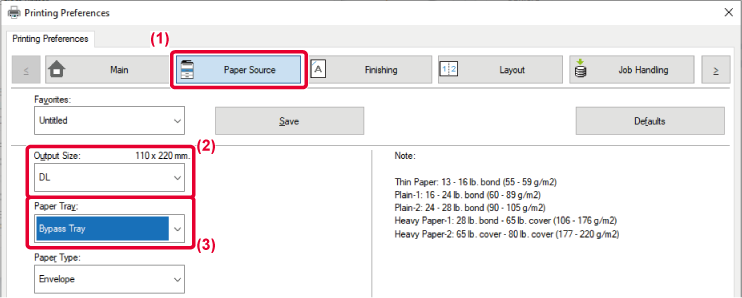VANLIG UTSKRIFT
I följande exempel förklaras hur du skriver ut ett dokument från WordPad, som är ett
standardtillbehörsprogram i Windows.
- Menyn som används för utskrift kan variera beroende på programmet.
- Knappen som används för att öppna skrivardrivrutinens egenskapsfönster (vanligtvis
[Egenskaper] eller [Utskriftsinställningar]) kan variera beroende på vilket program
som används.
- Maskinnamnet som vanligtvis visas på menyn [Skrivare] är [BP-xxxxx]. ("xxxxx" är en
rad tecken som varierar beroende på maskinens modell.)
Välj [Skriv ut] på menyn [Arkiv] i WordPad.
Välj maskinens skrivardrivrutin och klicka på knappen [Inställningar].
Knappen som används för att öppna skrivardrivrutinens egenskapsfönster (vanligtvis
[Egenskaper] eller [Utskriftsinställningar]) kan variera beroende på vilket program
som används.
Välj utskriftsinställningar.
- Klicka på fliken [Allmänna].
- Ange originalstorlek.
- Du kan registrera upp till sju egendefinierade storlekar i menyn. För att lagra en
originalstorlek väljer du [Eget format] eller något av alternativen [Användare1] till
[Användare7] i menyn, och klickar sedan på knappen [OK].
- Du gör inställningar på andra flikar genom att klicka på önskad flik och därefter
välja inställningar.
SKRIVARDRIVRUTINENS INSTÄLLNINGSSKÄRM/SÖKA HJÄLP
- Om en originalstorlek som är större än det största pappersformat som maskinen stöder
ställts in väljer du pappersformatet för utskrift i ”Utmatningsstorlek”.
- Om ett "Utmatningsstorlek" som skiljer sig från "Originalformat" väljs justeras utskriftsbilden
för att matcha det pappersformat som valts.
- Klicka på knappen [OK].
Klicka på knappen [Skriv ut].
Utskriften börjar.
SKRIVARDRIVRUTINENS INSTÄLLNINGSSKÄRM/SÖKA HJÄLP
Skrivardrivrutinens inställningsskärm består av nio flikar. Klicka på en flik för
att välja inställningarna på den fliken.
Du kan kontrollera information för var och en av inställningarna på hjälpskärmen.
Klicka på knappen [Hjälp] i skärmens högra hörn.
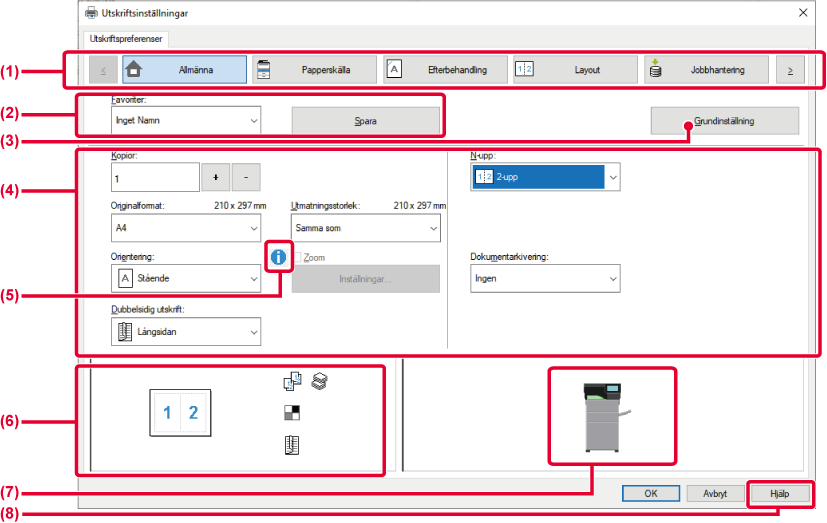
- Flikar: Klicka på

 för att byta mellan flikarna som visas.
för att byta mellan flikarna som visas.
-
[Allmänna]: Ofta använda funktioner grupperas på den här fliken. Inställningarna finns
även på andra flikar, och varje inställning på den här fliken är kopplad till motsvarande
inställning på de andra flikarna.
[Papperskälla]: Ställ in pappersformat och typ av papper som ska användas för utskrift
och för papperskassetten.
[Efterbehandling]: Välj en efterbehandlingsfunktion.
[Layout]: Välj funktioner för layouten (t.ex. dubbelsidig utskrift och broschyr).
[Jobbhantering]: Ställ in dokumentarkivering och användarautentisering.
[Infogningar]: Välj infogningsfunktioner, t.ex. omslag och infogningsark.
[Stämpel]: Välj vattenstämpel- eller stämpelfunktionen.
[Bildkvalitet]: Välj olika inställningar för bildkvaliteten.
[Detaljerade inställningar]: Välj tandemutskrift och andra detaljerade utskriftsinställningar.
- Favoriter
-
Inställningarna som konfigurerats på varje flik vid utskrift kan sparas som Favoriter.
FUNKTIONER SOM ANVÄNDS OFTA
- Grundinställningar
-
Återställ inställningarna på den aktuella fliken till standardtillstånd.
- Inställningsalternativ
-
Visar inställningarna på varje flik.
- Informationsikon(
 )
)
-
Det finns vissa begränsningar för vilka inställningskombinationer du kan välja på
skärmen för skrivardrivrutinens egenskaper. En informationsikon ( ) visas bredvid inställningen när en begränsning har aktiverats. Klicka på ikonen
för att visa en förklaring till begränsningen.
) visas bredvid inställningen när en begränsning har aktiverats. Klicka på ikonen
för att visa en förklaring till begränsningen.
- Skriv ut bild
-
Genom att välja det här alternativet kan du kontrollera hur de aktuella inställningarna
påverkar utskriftsbilden. Efterbehandlingsinställningar visas med ikoner.
- Maskinbild
-
Visar vilka alternativ som är installerade på maskinen samt vilka papperskassetter
och utmatningsfack som används.
- Knappen [Hjälp]
-
Visar skrivardrivrutinens hjälpfönster.
- Du visar hjälpen för en inställning genom att klicka på inställningen och trycka på
tangenten [F1].
- Du kan klicka på knappen
 i inställningsskärmens övre högra hörn och sedan klicka på en inställning för att
visa hjälpen för den inställningen i ett underfönster.
i inställningsskärmens övre högra hörn och sedan klicka på en inställning för att
visa hjälpen för den inställningen i ett underfönster.
VÄLJA PAPPER
Innan du gör utskriften ska du kontrollera pappersformatet, papperstypen och hur mycket
papper som finns kvar i maskinens kassetter. Visa den senaste kassettinformationen
genom att klicka på knappen [Status för kassett] på fliken [Papperskälla].
Inställningen "Utmatningsstorlek" och inställningen "Papperskassett" är relaterade
enligt följande:
- När "Papperskassett" är inställt på [Autoval]
Kassetten som innehåller papper av det format och den typ som valts i "Utmatningsstorlek"
och "Papperstyp" väljs automatiskt.
- När "Papperskassett" är inställt på en annan inställning än [Autoval]
Den angivna kassetten används till utskrift oavsett inställningarna för "Utmatningsstorlek".
När du har ställt in "Papperstyp" på [Manuell matning auto] ska du se till att du
väljer "Papperstyp". Kontrollera vilken papperstyp som är inställd för maskinens handinmatningsfack,
kontrollera att papper av den typen ligger i handinmatningsfacket och välj därefter
lämplig papperstyp.
- När "Papperstyp" är inställt på [Autoval]
En kassett med vanligt eller återvunnet papper av angiven storlek i "Utmatningsstorlek"
väljs automatiskt. (Fabrikens standardinställning är endast vanligt papper 1.)
- När "Papperstyp" är inställt på en annan inställning än [Autoval]
En kassett med papperstypen och storleken i "Utmatningsstorlek" används för utskrift.
När [Aktivera detekterad pappersstorlek i handinmatningsfacket] (inaktiverad som fabriksstandard)
eller [Aktivera vald pappersstorlek i handinmatningsfacket] (aktiverad som fabriksstandard),
som du når genom att välja [Systeminställningar] i "Inställningar (administratör)"
→ [Skrivarinst.] → [Villkorsstyrda Inställningar] → [Handinmatningsfackets inställningar],
har aktiverats, kommer ingen utskrift att göras om pappersformatet eller papperstypen
som har angetts i skrivardrivrutinen skiljer sig från pappersformatet eller papperstypen
som har angetts i handinmatningsfackets inställningar.
SKRIVA UT PÅ KUVERT
Handinmatningsfacket kan användas för utskrift på kuvert.
- Information om vilka papperstyper som kan användas i facket finns i "LÄMPLIGA
PAPPERSTYPER".
- Information om proceduren för att fylla på papper i handinmatningsfacket finns i "FYLLA PÅ PAPPER I HANDINMATNINGSFACKET".
- Mer information om hur du fyller på papper finns i "VÄLJA PAPPER".
- Kuvertet kan vara skrynkligt efter utskriften beroende på kuverttypen och formatet
samt utskriftsmiljön. Vi rekommenderar att du gör en provutskrift innan stora volymer
skrivs ut.
- Du kan rotera bilden 180 grader när du skriver ut på medier som bara kan fyllas på
i en viss riktning, t.ex. kuvert. Mer information finns i "ROTERA UTSKRIFTEN 180 GRADER (ROTERA 180 GRADER)"
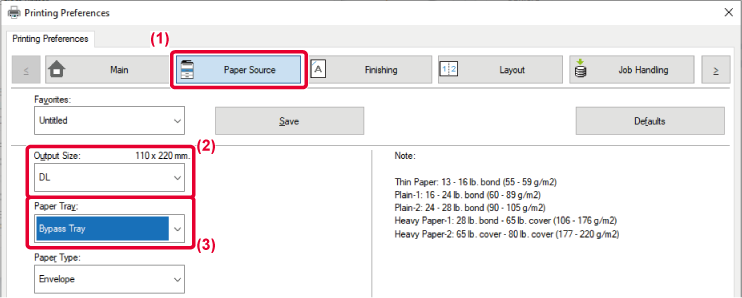
- Klicka på fliken [Papperskälla].
- Välj kuvertstorlek i menyn "Utmatningsstorlek".
När [Utmatningsstorlek] är inställt på kuvert ställs [Papperstyp] automatiskt in på
[Kuvert].
När "Originalformat" är inställt på kuvert på fliken [Allmänna] och "Utmatningsstorlek"
är inställt på [Samma som] ställs "Papperstyp" automatiskt in på [Kuvert].
- Välj [Manuell matning auto] i "Papperskassett".
.png)
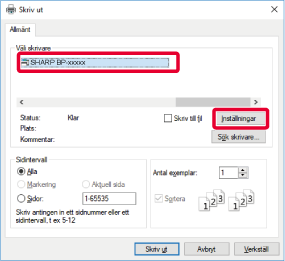
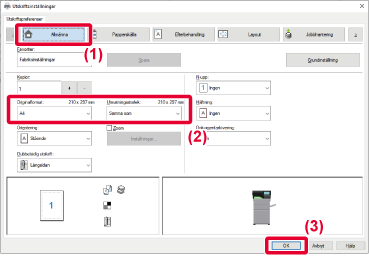
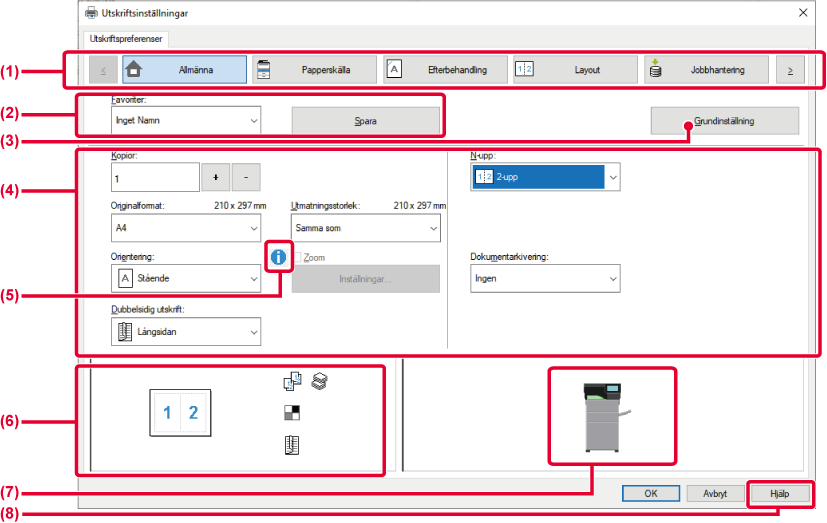

 för att byta mellan flikarna som visas.
för att byta mellan flikarna som visas.![]() ) visas bredvid inställningen när en begränsning har aktiverats. Klicka på ikonen
för att visa en förklaring till begränsningen.
) visas bredvid inställningen när en begränsning har aktiverats. Klicka på ikonen
för att visa en förklaring till begränsningen.